 Primeira página > Tutorial de software > 5 maneiras de abrir as configurações de som em um PC com Windows
Primeira página > Tutorial de software > 5 maneiras de abrir as configurações de som em um PC com Windows
5 maneiras de abrir as configurações de som em um PC com Windows
Precisa ajustar suas configurações de áudio no Windows 10 ou 11? Esteja você lidando com problemas de som ou desejando configurar um novo equipamento de áudio, acessar e ajustar suas configurações de som pode ser essencial. Orientaremos você pelas várias opções.
1. Use o Windows Search
O Windows Search é uma ferramenta rápida e eficiente que ajuda você a acessar várias configurações do sistema e aplicativos em seu PC. Veja como você pode usá-lo para abrir o menu de configurações de som:
- Pressione Win Q para abrir o Windows Search.
- Digite Configurações de som no campo de pesquisa e selecione o resultado relevante na lista.
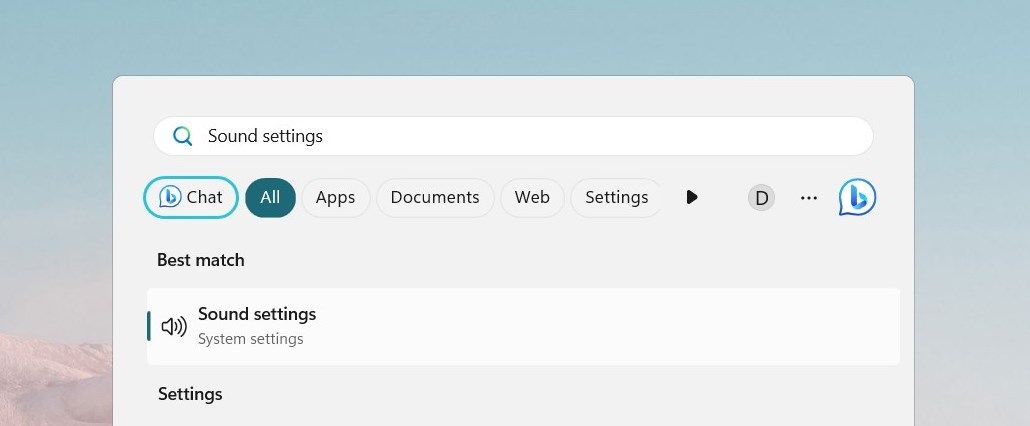
2. Use o menu Iniciar
O icônico menu Iniciar do Windows é outra ferramenta conveniente que facilita a navegação para diferentes configurações em seu PC. Veja como você pode usá-lo para acessar as configurações de som do seu PC:
- Pressione a tecla Windows ou clique no menu Iniciar na barra de tarefas.
- Clique em Configurações (ícone de engrenagem) e selecione Sistema na barra lateral esquerda.
- Agora, selecione Som à direita para visualizar seus dispositivos de saída e entrada.
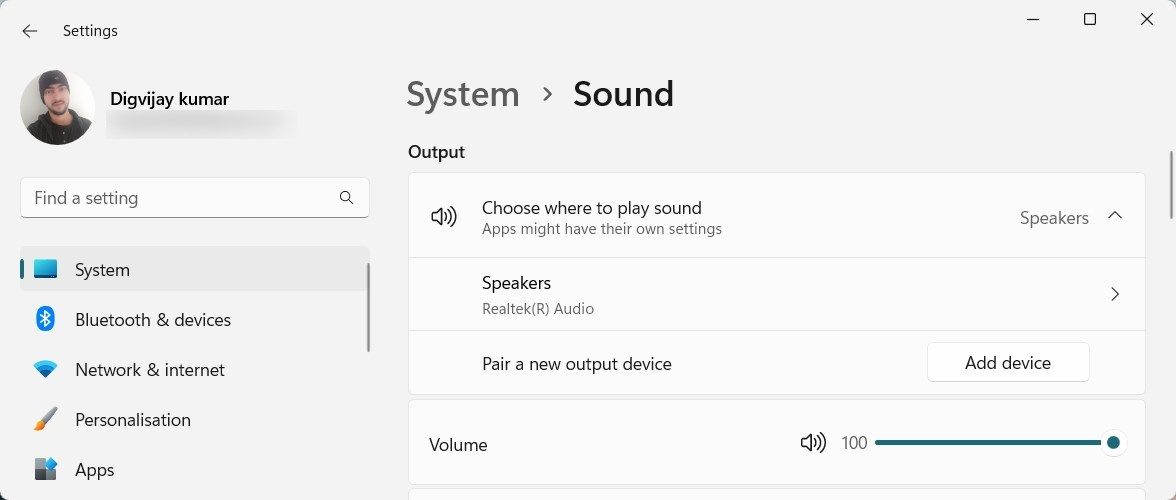
3. Use o comando Executar
A caixa de diálogo Executar comando serve como uma das maneiras mais rápidas de abrir arquivos, pastas e configurações em seu computador. Tudo que você precisa saber são os comandos específicos. Veja como usá-lo para abrir as configurações de som:
- Pressione Win R para abrir a caixa de diálogo Executar.
- Digite ms-settings e pressione Enter para abrir as configurações de som.
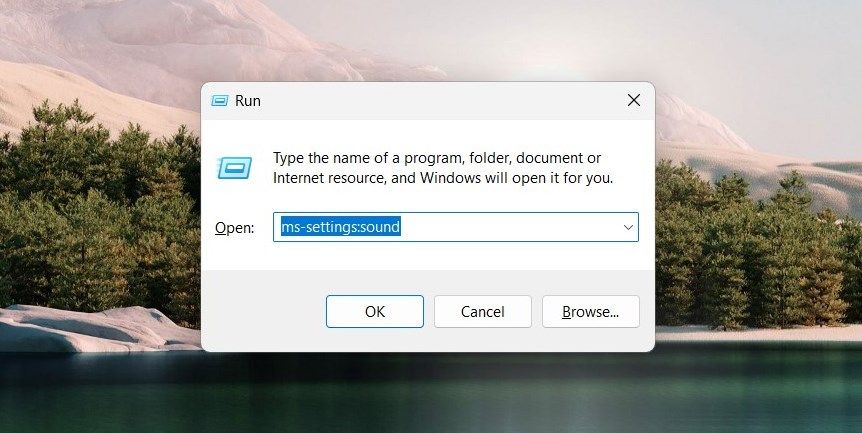
4. Use a barra de tarefas
A barra de tarefas fornece acesso rápido a vários aplicativos e configurações do seu dispositivo. Com este método, você nem precisa tocar no teclado. Siga estas etapas simples:
- Clique com o botão direito no ícone do alto-falante no canto inferior direito da barra de tarefas.
- Selecione Configurações de som no menu de contexto.
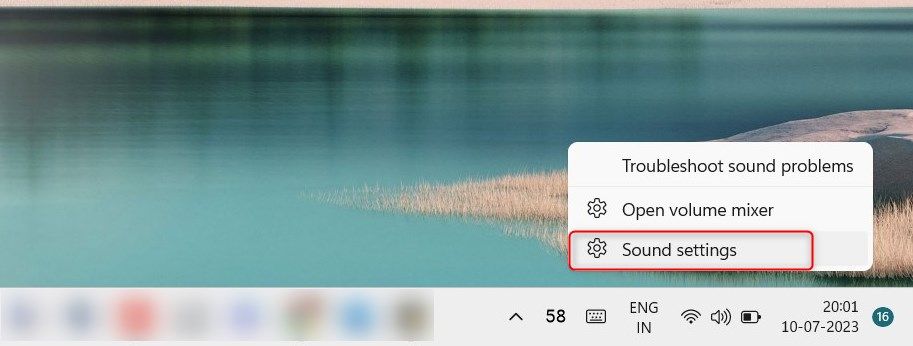
5. Use o PowerShell
Se você é um programador ou desenvolvedor que passa a maior parte do tempo no PowerShell, talvez prefira este método para acessar o menu de configurações de som rapidamente. Esta ferramenta oferece uma abordagem de linha de comando para acessar configurações e vários aplicativos em seu dispositivo. Aqui está o que você precisa fazer:
- Pressione Win X e selecione Windows PowerShell (ou Windows Terminal no Windows 11).
- Digite o seguinte comando e pressione Enter para abrir as configurações de som.
start-process ms-settings:sound 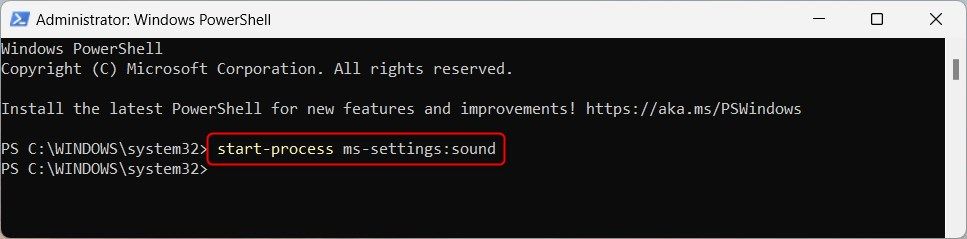
Qualquer um dos métodos abordados acima deve ajudá-lo a acessar e modificar perfeitamente suas configurações de som em Windows 10 ou 11. Tudo o que você precisa fazer é escolher aquele que funciona melhor para você, para que possa gerenciar facilmente seus dispositivos de entrada e saída de áudio.
-
 O Windows 11 está resolvendo um grande problema com webcamsA Microsoft tem estado em alta ultimamente quando se trata de suspender restrições arbitrárias e extremamente limitantes do Windows 11. A mais recent...Tutorial de software Publicado em 2024-11-09
O Windows 11 está resolvendo um grande problema com webcamsA Microsoft tem estado em alta ultimamente quando se trata de suspender restrições arbitrárias e extremamente limitantes do Windows 11. A mais recent...Tutorial de software Publicado em 2024-11-09 -
 4 maneiras de adicionar texto a vídeos no iPhoneMétodo 1: use clipes para adicionar prompts de texto em vídeos O editor de vídeo padrão do iPhone não suporta a inserção de texto em vídeos. Em seu lu...Tutorial de software Publicado em 2024-11-09
4 maneiras de adicionar texto a vídeos no iPhoneMétodo 1: use clipes para adicionar prompts de texto em vídeos O editor de vídeo padrão do iPhone não suporta a inserção de texto em vídeos. Em seu lu...Tutorial de software Publicado em 2024-11-09 -
 Califórnia agora oferece suporte a identificações digitais no iPhoneProprietários de iPhone na Califórnia em breve terão mais um motivo para deixar suas carteiras em casa. A empresa anunciou na quinta-feira que a Appl...Tutorial de software Publicado em 2024-11-09
Califórnia agora oferece suporte a identificações digitais no iPhoneProprietários de iPhone na Califórnia em breve terão mais um motivo para deixar suas carteiras em casa. A empresa anunciou na quinta-feira que a Appl...Tutorial de software Publicado em 2024-11-09 -
 Análise do ASUS Vivobook S 15 OLED BAPE Edition: furtivo, elegante e práticoQuando as empresas tentam combinar tecnologia de consumo com moda, muitas vezes há uma desconexão entre funcionalidade e apelo estético. O ASUS Vivob...Tutorial de software Publicado em 2024-11-09
Análise do ASUS Vivobook S 15 OLED BAPE Edition: furtivo, elegante e práticoQuando as empresas tentam combinar tecnologia de consumo com moda, muitas vezes há uma desconexão entre funcionalidade e apelo estético. O ASUS Vivob...Tutorial de software Publicado em 2024-11-09 -
 Fortnite retorna ao iPhone e encontra um novo Android HomeQuatro anos após sua remoção das lojas móveis do Google e da Apple, Fortnite agora está disponível para proprietários de iPhone na União Europeia (UE...Tutorial de software Publicado em 2024-11-09
Fortnite retorna ao iPhone e encontra um novo Android HomeQuatro anos após sua remoção das lojas móveis do Google e da Apple, Fortnite agora está disponível para proprietários de iPhone na União Europeia (UE...Tutorial de software Publicado em 2024-11-09 -
 Baixe os papéis de parede do iOS 18 para o seu iPhoneO evento principal WWDC 24′ repleto de energia contou com o lançamento do iOS 18 – que se concentrou principalmente em trazer alguns dos tão aguardado...Tutorial de software Publicado em 2024-11-09
Baixe os papéis de parede do iOS 18 para o seu iPhoneO evento principal WWDC 24′ repleto de energia contou com o lançamento do iOS 18 – que se concentrou principalmente em trazer alguns dos tão aguardado...Tutorial de software Publicado em 2024-11-09 -
 A proteção de recursos do Windows encontrou arquivos corrompidos: 6 correçõesDigite sfc /scannow e pressione Enter. Aguarde a conclusão da verificação (pode levar algum tempo). Reinicie seu computador após a conclusão da verif...Tutorial de software Publicado em 2024-11-09
A proteção de recursos do Windows encontrou arquivos corrompidos: 6 correçõesDigite sfc /scannow e pressione Enter. Aguarde a conclusão da verificação (pode levar algum tempo). Reinicie seu computador após a conclusão da verif...Tutorial de software Publicado em 2024-11-09 -
 Como desbloquear notas quando a senha é esquecida no Mac e iPhoneVocê passou por um momento frustrante quando percebeu que havia esquecido a senha do Notes no Mac e no iPhone? O pânico se instala quando você se perg...Tutorial de software Publicado em 2024-11-09
Como desbloquear notas quando a senha é esquecida no Mac e iPhoneVocê passou por um momento frustrante quando percebeu que havia esquecido a senha do Notes no Mac e no iPhone? O pânico se instala quando você se perg...Tutorial de software Publicado em 2024-11-09 -
 Requisitos de sistema do Monster Hunter Wilds PC: você consegue executá-lo?Monster Hunter Wilds é um RPG de ação recém-desenvolvido que será lançado em 28 de fevereiro de 2025. Esta postagem no MiniTool explica os requisitos ...Tutorial de software Publicado em 2024-11-09
Requisitos de sistema do Monster Hunter Wilds PC: você consegue executá-lo?Monster Hunter Wilds é um RPG de ação recém-desenvolvido que será lançado em 28 de fevereiro de 2025. Esta postagem no MiniTool explica os requisitos ...Tutorial de software Publicado em 2024-11-09 -
 Análise do Dell XPS 14 9440: o novo padrão em design lindoThe latest XPS laptops show how far Dell’s design prowess has come over the past two decades. They also show how the company’s priorities...Tutorial de software Publicado em 2024-11-09
Análise do Dell XPS 14 9440: o novo padrão em design lindoThe latest XPS laptops show how far Dell’s design prowess has come over the past two decades. They also show how the company’s priorities...Tutorial de software Publicado em 2024-11-09 -
 Até o amanhecer, salvar arquivo ausente e não salvo: guia completoAté Dawn salvar arquivo faltando? Até Dawn não conseguir salvar o jogo? Se você estiver preocupado com esses problemas ao jogar Until Dawn, esta posta...Tutorial de software Publicado em 2024-11-09
Até o amanhecer, salvar arquivo ausente e não salvo: guia completoAté Dawn salvar arquivo faltando? Até Dawn não conseguir salvar o jogo? Se você estiver preocupado com esses problemas ao jogar Until Dawn, esta posta...Tutorial de software Publicado em 2024-11-09 -
 God of War Ragnarok Lagging/Stuttering/FPS Drops PC | CorreçõesApós o lançamento de God of War Ragnarok no PC, o atraso do jogo, travamentos e quedas de FPS atormentaram muitos usuários. Se você está atualmente no...Tutorial de software Publicado em 2024-11-09
God of War Ragnarok Lagging/Stuttering/FPS Drops PC | CorreçõesApós o lançamento de God of War Ragnarok no PC, o atraso do jogo, travamentos e quedas de FPS atormentaram muitos usuários. Se você está atualmente no...Tutorial de software Publicado em 2024-11-09 -
 3 maneiras de consertar o alarme que não dispara no Apple WatchCorreções básicas Reinicie o Apple Watch: seu relógio pode estar apresentando um problema de software, que pode acionar o alarme, mas pode não haver n...Tutorial de software Publicado em 2024-11-09
3 maneiras de consertar o alarme que não dispara no Apple WatchCorreções básicas Reinicie o Apple Watch: seu relógio pode estar apresentando um problema de software, que pode acionar o alarme, mas pode não haver n...Tutorial de software Publicado em 2024-11-09 -
 Corrigir Call of Duty LUA_MENU/MISSING_DLC_LOCAL Black Ops 6Black Ops 6, a mais nova série de Call of Duty está prestes a ser lançada. Muitos jogadores ávidos devem estar esperando ansiosamente para jogar. No e...Tutorial de software Publicado em 2024-11-09
Corrigir Call of Duty LUA_MENU/MISSING_DLC_LOCAL Black Ops 6Black Ops 6, a mais nova série de Call of Duty está prestes a ser lançada. Muitos jogadores ávidos devem estar esperando ansiosamente para jogar. No e...Tutorial de software Publicado em 2024-11-09 -
 Eu uso este aplicativo para executar o Windows 11 no meu Mac: veja comoApesar de usar um MacBook como driver diário, às vezes preciso usar o Windows de vez em quando. Para isso, não preciso comprar um laptop separado. Em ...Tutorial de software Publicado em 2024-11-09
Eu uso este aplicativo para executar o Windows 11 no meu Mac: veja comoApesar de usar um MacBook como driver diário, às vezes preciso usar o Windows de vez em quando. Para isso, não preciso comprar um laptop separado. Em ...Tutorial de software Publicado em 2024-11-09
Estude chinês
- 1 Como se diz “andar” em chinês? 走路 Pronúncia chinesa, 走路 aprendizagem chinesa
- 2 Como se diz “pegar um avião” em chinês? 坐飞机 Pronúncia chinesa, 坐飞机 aprendizagem chinesa
- 3 Como se diz “pegar um trem” em chinês? 坐火车 Pronúncia chinesa, 坐火车 aprendizagem chinesa
- 4 Como se diz “pegar um ônibus” em chinês? 坐车 Pronúncia chinesa, 坐车 aprendizagem chinesa
- 5 Como se diz dirigir em chinês? 开车 Pronúncia chinesa, 开车 aprendizagem chinesa
- 6 Como se diz nadar em chinês? 游泳 Pronúncia chinesa, 游泳 aprendizagem chinesa
- 7 Como se diz andar de bicicleta em chinês? 骑自行车 Pronúncia chinesa, 骑自行车 aprendizagem chinesa
- 8 Como você diz olá em chinês? 你好Pronúncia chinesa, 你好Aprendizagem chinesa
- 9 Como você agradece em chinês? 谢谢Pronúncia chinesa, 谢谢Aprendizagem chinesa
- 10 How to say goodbye in Chinese? 再见Chinese pronunciation, 再见Chinese learning
























